iPhoneでデバイスのパスワードを確認する方法
iPhoneのデバイスパスワード(ロック画面のパスワード)は、セキュリティを保つために重要な設定の一つです。ここでは、iPhoneのデバイスパスワードを確認または変更する方法について詳しく説明します。
1. デバイスパスワードの確認
iPhoneのデバイスパスワードそのものは、セキュリティ上の理由から直接表示することはできません。ですが、設定メニューでパスワードの変更やリセットが可能です。
2. デバイスパスワードの変更方法
デバイスパスワードを変更するには、以下の手順を実行してください。
- 設定アプリを開く – iPhoneのホーム画面から「設定」アプリをタップします。
- 「Face IDとパスコード」または「Touch IDとパスコード」を選択 – iPhoneのバージョンによって表示が異なる場合があります。
- パスコードを入力 – 現在のパスコードを入力します。
- 「パスコード変更」をタップ – 「パスコード変更」を選択し、新しいパスコードを設定します。
3. パスコードのリセット方法
もしパスコードを忘れてしまった場合、以下の方法でリセットが可能です。
- iPhoneをリカバリーモードにする – デバイスをリカバリーモードにして、iTunesまたはFinderを使用してリセットします。
- Apple IDでサインイン – Apple IDを使用して、iCloud経由でデバイスのロックを解除することもできます。
まとめ
iPhoneのデバイスパスワードは直接確認することはできませんが、設定メニューから変更やリセットが可能です。セキュリティを保ちつつ、必要に応じてパスワードの管理を行いましょう。もしパスワードに関する問題が解決できない場合は、Appleサポートに問い合わせることをおすすめします。
こんにちは!利益の管理人です。このブログは投資する人を増やしたいという思いから開設し運営しています。株式投資をメインに分散投資をしています。
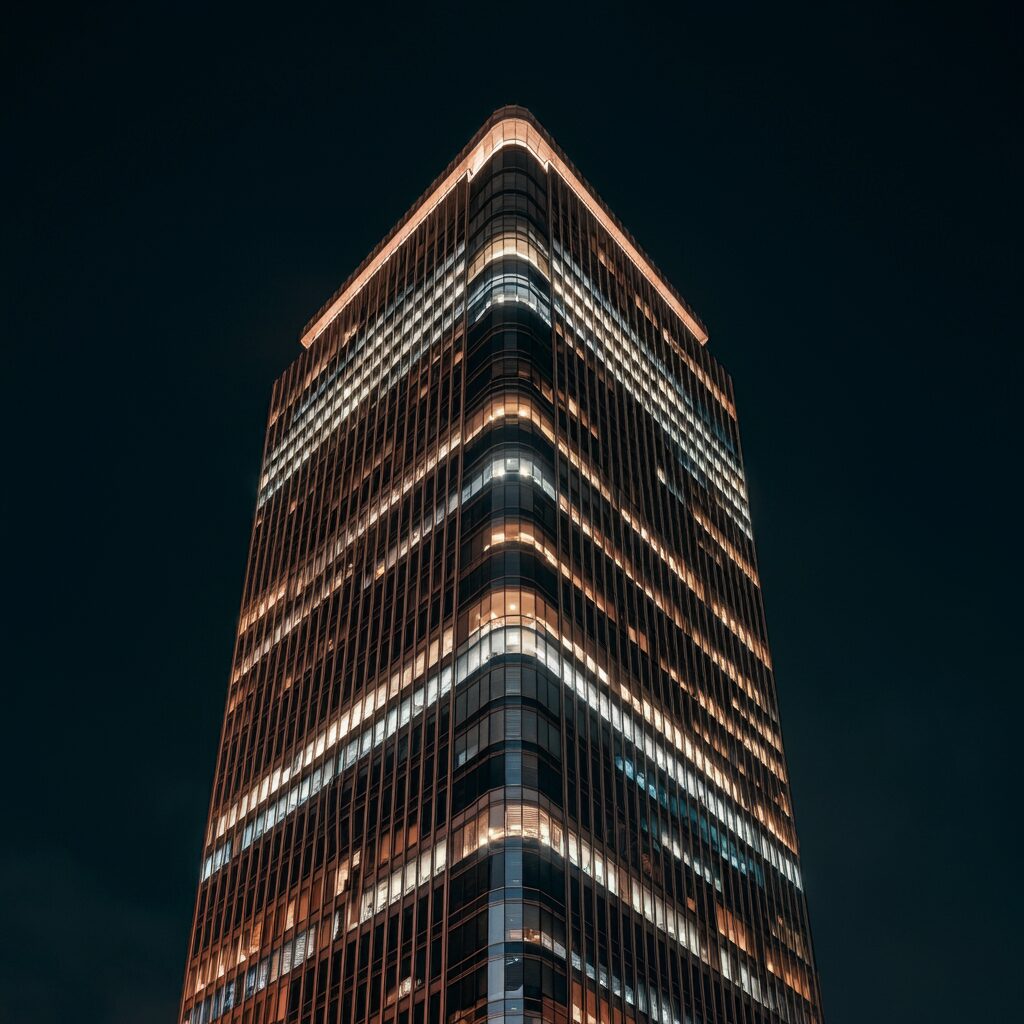


コメント